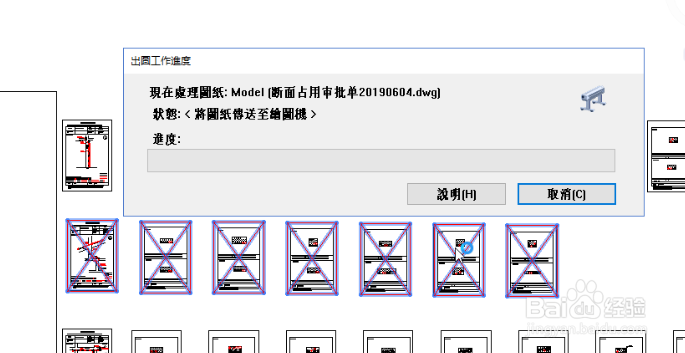1、首先新建一个图层。输入layer,打开图层管理器。
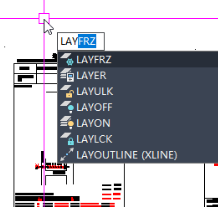
2、新建一个图层,命名为不打印,并设置打印为不打印。然后关闭图层管理器。
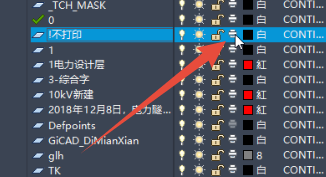

3、设置不打印图层为当前图层。
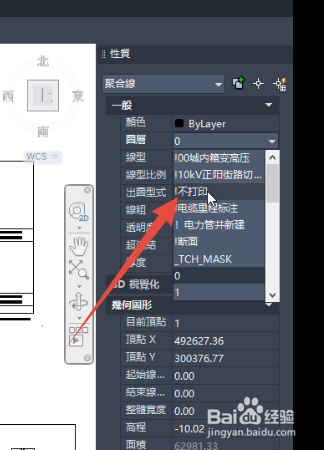
4、绘制A4图框(可根据需要绘制大小不同的图框),并创建为块,块名为1234(块名可以根据自己的喜爱自由设置)

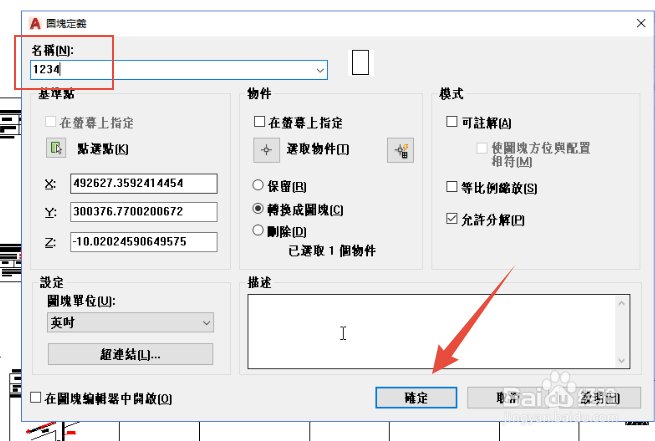
5、然后,将A4图框块文件,复制到所有需要出图打印的内容处,框住打印内容。
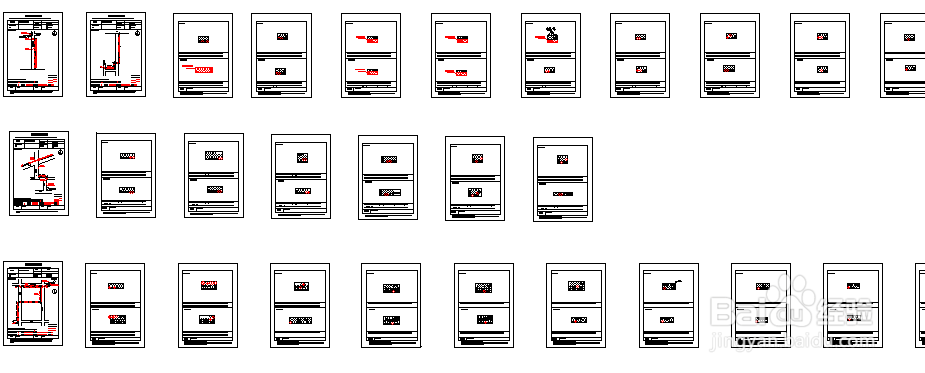
6、输入命令ap,选择批量打印插件,并确认加载。
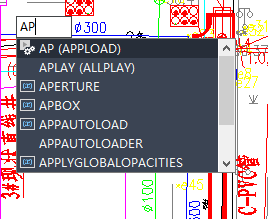
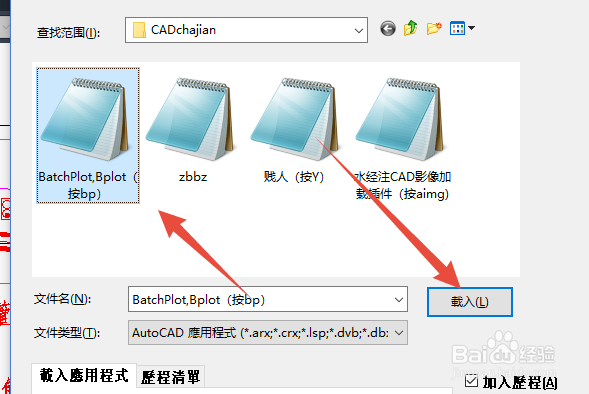
7、输入bp,选择bplot批量打印命令。

8、选择图框形式为块,并选择块为1234,名称可以直接输入,也可以从图中选择。
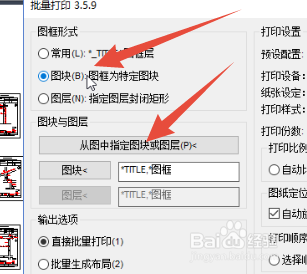
9、选择输出方式为打印到文件,然后选择要处理的内容。
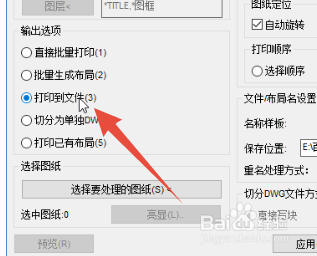
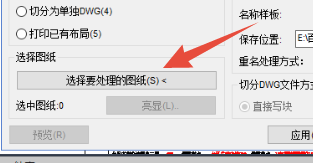
10、选择后回车确认。可以查看共有多少对象将被打印,被打印的对象也会高亮显示。
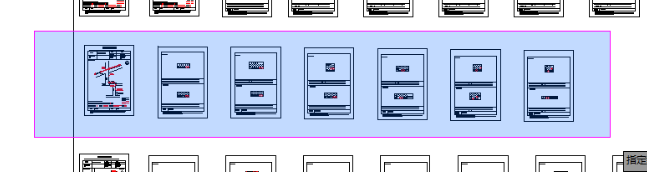
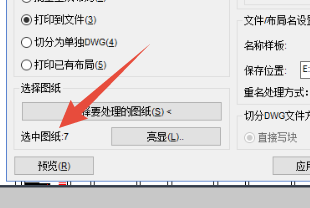
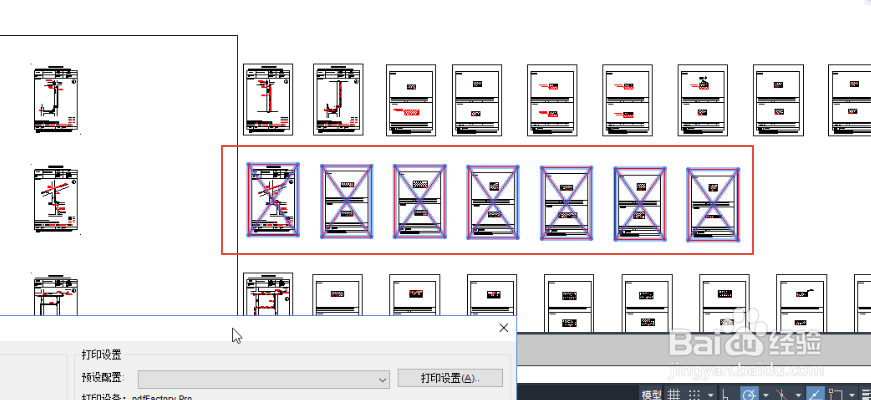
11、设置打印机。打印机选择转pdf的打印机就可以了。也可以安装pdf虚拟打印机来实现转换。
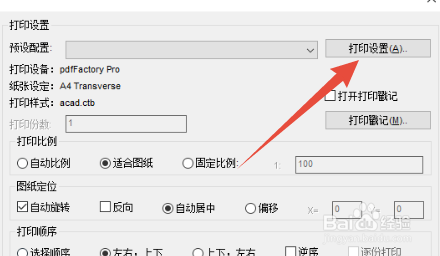
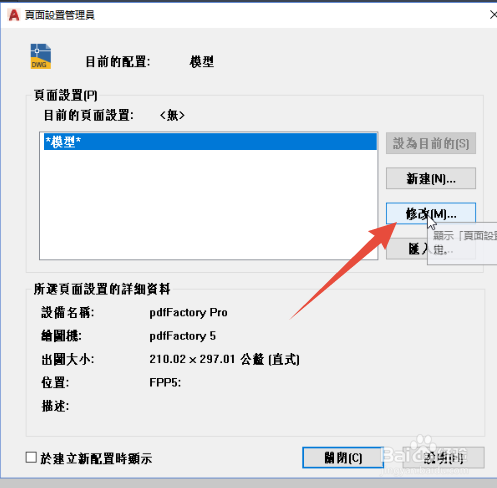

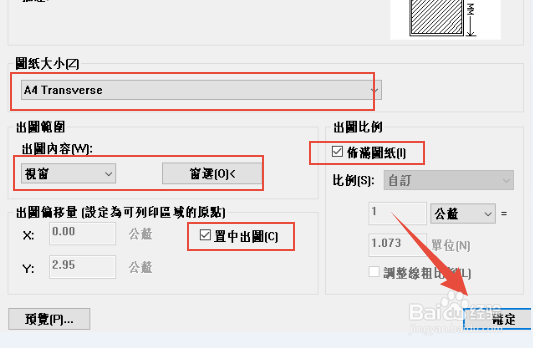
12、静等打印完成。